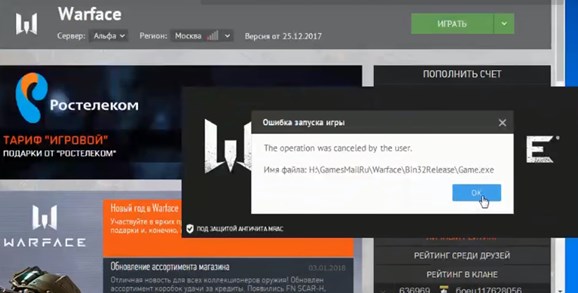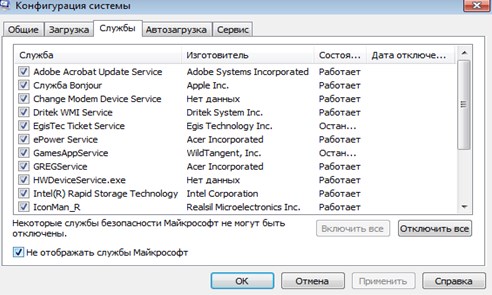Нужна помощь?
Сменить раздел
›
- Боевой пропуск
- Внутриигровые вопросы
- Вопросы регистрации
- Вопросы оплаты
- Жалобы на нарушения и блокировка аккаунта
- Безопасность аккаунта
- Технические проблемы
Сменить вопрос
›
- Важные изменения работы игр на Windows 7
- Невозможно загрузиться в Спецоперацию «Рой»
- Метрики или мониторинг технических показателей
- Ошибка вида Memory allocation
- «Вылет» из рейтинговых матчей
- Проблемы скачивания и установки игры
- Операция требует повышения/устройство не опознает команду/отказано в доступе
- Проблемы со звуком
- Система защиты обнаружила, что файлы клиента повреждены либо клиенту игры заблокирован доступ в Интернет (порт 80)
- Сообщить о массовых проблемах с запуском матчей
- Голосовая связь в рейтинговых матчах и спецоперациях
- Запуск Warface невозможен при наличии защищенных от редактирования системных файлов NVidia
- Высокий пинг, проблемы с уроном, лаги
- «Синий экран» (BSOD) при запуске или во время игры
- Черный экран, игра не запускается
- Фризы, зависания изображения в игре
- Другие ошибки при запуске игры
- Низкая производительность игры (низкий FPS)
- Прекращение работы Warface
- Сервер недоступен
- Не удалось подключиться к серверу
- Решение возможных проблем с обновлением клиента игры
- Проблемы с текстурами
- Ошибка авторизации
- Потеряно соединение с сервером
- Проблемы при подключении через встроенный VPN Игрового центра
- Использование Игрового центра на территории Украины
- Ошибка при запуске игры
- Не удалось инициализировать игру
- Вы исключены системой защиты
- Не слушается мышь
Прекращение работы Warface
Сообщение об аварийном завершении работы клиента игры возникает из-за критической ошибки при работе с данными. В большинстве случаев причиной такого конфликта является неправильная работа с хранением информации в памяти.
Например, вы можете увидеть такое сообщение:
Попробуйте полностью отключить или удалить программу Riva Tuner.
Если у вас установлен GeForce Experience, перейдите в его настройки, щелкнув по значку в виде шестеренки, и снимите галочку «Включите экспериментальные функции»:
Выключение экспериментальных функций
При использовании 64 разрядной Windows попробуйте выполнить следующие рекомендации. Если они не принесли результата, выберите:
Инструкции для Windows 7
1. Для начала отключите необязательные программы.
Перед запуском игры советуем отключить все программы, не являющиеся обязательными для работы Windows.
К таким программам относятся:
- Интернет-браузеры:
- Торрент-трекеры:
- Программы для скачивания больших файлов из интернета;
- А также различные программы для мониторинга состояния температуры системы и свободного места на жестких дисках, проигрыватели аудио и видеофайлов.
Если вы используете программы, которые призваны оптимизировать работу вашего компьютера (ускорители, бустеры и т.п), также отключите их. Несмотря на всю их описываемую пользу, они могут вызывать конфликты с игрой.
Примеры программ:
2. Увеличьте файл подкачки Windows
Чтобы увеличить файл подкачки Windows, следуйте этой инструкции:
- Зайдите в «Панель управления» → «Система и безопасность» → «Система» (или нажмите сочетание клавиш Win+Pause).
Или так:
- Выберите пункт «Дополнительные параметры системы».
- В открывшемся окне перейдите на вкладку «Дополнительно», найдите пункт «Быстродействие» и нажмите на кнопку «Параметры».
- В открывшемся окне перейдите на вкладку «Дополнительно» и найдите пункт «Виртуальная память», нажмите кнопку «Изменить».
- Снимите галочку с пункта «Автоматически выбирать объем файла подкачки», выберите диск, на который установлена операционная система (обычно это Локальный диск С:), нажмите «Указать размер» и впишите в поле «Исходный размер» — 8192. Максимальный размер можно также указать 8192.
Последовательность этих действий изображена на картинке ниже:
3. Удалите папку ModelsCache
В папке ModelsCache лежат временные файлы игры, которые ускоряют загрузку карт, персонажей, эффектов и вооружения.
Ее удаление освободит место на жестком диске для запуска игры, а также позволит скачать заново все файлы в случае наличии ошибок в ранее скачанных и сохраненных временных файлах.
Для удаления папки следуйте инструкции:
- Выйдите из игры.
- Нажмите Win+R (или «Пуск» → «Выполнить»).
- Введите путь %userprofile%Saved GamesMy GamesWarface к специальной папке Warface, в которой находятся все необходимые файлы по вашему игровому профилю и нажмите Enter (например, ivan.ivanovSaved GamesMy GamesWarface)
- Полностью удалите папку ModelsCache.
- Запустите игру снова.
4. Также ознакомьтесь с дополнительными рекомендациями.
Если вы выполнили все рекомендации выше (отключили программы, увеличили файл подкачки и удалили папку «ModelsCache») и игра все еще вылетает, то рекомендуем посмотреть какая система и объем памяти у вас установлены.
Сделать это можно так: зайдите в «Панель управления» → «Система и безопасность» → «Система».
Если ваша система имеет 32-битную разрядность, то ее следует переустановить.
Мы рекомендуем использовать 64-разрядную систему для корректной работы игры.
Важно: если у вас нет достаточных знаний для самостоятельной переустановки операционной системы, то, пожалуйста, обратитесь за помощью к специалисту.
Полезно знать!
Общий объем оперативной памяти, доступный в 32-битной операционной системе, составляет 3,25 Гб, даже если у вас установлено 4 ГБ и более. Это сильно влияет на быстродействие запуска и работу клиента игры.
Узнать больше подробностей вы можете по ссылке.
Инструкции для Windows 8
1. Для начала отключите необязательные программы.
Перед запуском игры советуем отключить все программы, не являющиеся обязательными для работы Windows.
К таким программам относятся:
- Интернет-браузеры:
- Торрент-трекеры:
- Программы для скачивания больших файлов из интернета;
- А также различные программы для мониторинга состояния температуры системы и свободного места на жестких дисках, проигрыватели аудио и видеофайлов.
Если вы используете программы, которые призваны оптимизировать работу вашего компьютера (ускорители, бустеры и т.п), также отключите их. Несмотря на всю их описываемую пользу, они могут вызывать конфликты с игрой.
Примеры программ:
2. Увеличьте файл подкачки Windows
- Зайдите в «Панель управления» → «Система и безопасность» → «Система» (или нажмите сочетание клавиш Win+Pause).
или так:
- Выберите пункт «Дополнительные параметры системы».
- В открывшемся окне перейдите на вкладку «Дополнительно», найдите пункт «Быстродействие» и нажмите на кнопку «Параметры».
- В открывшемся окне перейдите на вкладку «Дополнительно» и найдите пункт «Виртуальная память», нажмите кнопку «Изменить».
- Снимите галочку с пункта «Автоматически выбирать объем файла подкачки», выберите диск, на который установлена операционная система (обычно это Локальный диск С:), нажмите «Указать размер» и впишите в поле «Исходный размер» — 8192. Максимальный размер можно также указать 8192.
Последовательность этих действий изображена на картинке ниже:
3. Удалите папку ModelsCache
В папке ModelsCache лежат временные файлы игры, которые ускоряют загрузку карт, персонажей, эффектов и вооружения.
Ее удаление освободит место на жестком диске для запуска игры, а также позволит скачать заново все файлы в случае наличии ошибок в ранее скачанных и сохраненных временных файлах.
Для удаления папки следуйте инструкции:
- Выйдите из игры.
- Нажмите Win+R (или меню Windows8 справа → Поиск).
- Введите путь %userprofile%Saved GamesMy GamesWarface к специальной папке Warface, в которой находятся все необходимые файлы по вашему игровому профилю и нажмите Enter (например, ivan.ivanovSaved GamesMy GamesWarface)
- Полностью удалите папку ModelsCache.
- Запустите игру снова.
4. Также ознакомьтесь с дополнительными рекомендациями.
Если вы выполнили все рекомендации выше (отключили программы, увеличили файл подкачки и удалили папку «ModelsCache») и игра все еще вылетает, то рекомендуем посмотреть какая операционная система и какой объем памяти у вас установлены.
Сделать это можно так: зайдите в «Панель управления» → «Система и безопасность» → «Система».
Если ваша система имеет 32-битную разрядность, то ее следует переустановить.
Мы рекомендуем использовать 64-разрядную систему для корректной работы игры.
Важно: если у вас нет достаточных знаний для самостоятельной переустановки операционной системы, то, пожалуйста, обратитесь за помощью к специалисту.
Полезно знать!
Общий объем оперативной памяти, доступный в 32-битной операционной системе, составляет 3,25 Гб, даже если у вас установлено 4 ГБ и более. Это сильно влияет на быстродействие запуска и работу клиента игры.
Больше подробностей по ссылке.
Инструкции для Windows 10
1. Для начала отключите необязательные программы.
Перед запуском игры советуем отключить все программы, не являющиеся обязательными для работы Windows.
К таким программам относятся:
- Интернет-браузеры:
- Торрент-трекеры:
- Программы для скачивания больших файлов из интернета;
- А также различные программы для мониторинга состояния температуры системы и свободного места на жестких дисках, проигрыватели аудио и видеофайлов.
Если вы используете программы, которые призваны оптимизировать работу вашего компьютера (ускорители, бустеры и т.п), также отключите их. Несмотря на всю их описываемую пользу, они могут вызывать конфликты с игрой.
Примеры программ:
2. Увеличьте файл подкачки Windows
Чтобы увеличить файл подкачки Windows, следуйте этой инструкции:
- Зайдите в «Пуск» → напишите «система» и перейдите в раздел «Система».
Или нажмите сочетание клавиш Win+Pause.
сочетание клавиш Win+Pause:
- Выберите пункт «Дополнительные параметры системы».
- В открывшемся окне перейдите на вкладку «Дополнительно»,
- Найдите пункт «Быстродействие» и нажмите на кнопку «Параметры».
- В открывшемся окне перейдите на вкладку «Дополнительно»
- Найдите пункт «Виртуальная память», нажмите кнопку «Изменить».
- Снимите галочку с пункта «Автоматически выбирать объем файла подкачки», выберите диск, на который установлена операционная система (обычно это Локальный диск С:), нажмите «Указать размер» и впишите в поле «Исходный размер» — 8192. Максимальный размер можно также указать 8192.
Последовательность этих действий изображена на картинке ниже:
3. Удалите папку ModelsCach
В папке ModelsCache лежат временные файлы игры, которые ускоряют загрузку карт, персонажей, эффектов и вооружения.
Ее удаление освободит место на жестком диске для запуска игры, а также позволит скачать заново все файлы в случае наличии ошибок в ранее скачанных и сохраненных временных файлах.
Для удаления папки следуйте инструкции:
- Выйдите из игры.
- Нажмите Win+R (или меню Windows 10 справа → Поиск).
- Введите путь %userprofile%Saved GamesMy GamesWarface к специальной папке Warface, в которой находятся все необходимые файлы по вашему игровому профилю и нажмите Enter.
- Полностью удалите папку ModelsCache.
- Запустите игру снова.
4. Также ознакомьтесь с дополнительными рекомендациями.
Если вы выполнили все рекомендации выше (отключили программы, увеличили файл подкачки и удалили папку «ModelsCache») и игра все еще вылетает, то рекомендуем посмотреть какая операционная система и какой объем памяти у вас установлены.
Сделать это можно так: зайдите в «Панель управления» → «Система».
Если ваша система имеет 32-битную разрядность, то ее следует переустановить.
Мы рекомендуем использовать 64-разрядную систему для корректной работы игры.
Важно: если у вас нет достаточных знаний для самостоятельной переустановки операционной системы, то, пожалуйста, обратитесь за помощью к специалисту.
Полезно знать!
Общий объем оперативной памяти, доступный в 32-битной операционной системе, составляет 3,25 Гб, даже если у вас установлено 4 ГБ и более. Это сильно влияет на быстродействие запуска и работу клиента игры.
Узнать больше подробностей можно по ссылке.
Остались вопросы? Обратитесь к нашим экспертам
Игроки Warface могут столкнуться с ошибкой при запуске игры, связанной с отправкой отчета об ошибке. Эта ошибка может возникнуть в Windows 10 и Windows 7. В этой статье мы рассмотрим несколько методов, которые помогут исправить проблему.
Метод 1: Отключить отправку отчета об ошибке
Если Warface не запускается из-за ошибки с отправкой отчета об ошибке, вы можете отключить эту функцию. Для этого выполните следующие действия:
- Зайдите в «Панель управления».
- Выберите «Система и безопасность».
- Нажмите на «Система».
- В меню слева выберите «Дополнительные параметры системы».
- Выберите «Дополнительно» во вкладке «Системные свойства».
- Нажмите кнопку «Настройки» в разделе «Система и восстановление».
- Уберите галочку напротив «Отправлять отчет об ошибках вместе с точной информацией».
Теперь попробуйте запустить Warface и проверьте, работает ли игра.
Метод 2: Обновить игру
Если Warface не запускается, возможно, вам нужно обновить игру. Для этого выполните следующие действия:
- Зайдите в лаунчер игры.
- Нажмите на «Обновить» в левом верхнем углу.
- Дождитесь окончания обновления.
Попробуйте запустить Warface после обновления и проверьте, работает ли игра.
Метод 3: Переустановить игру
Если Warface по-прежнему не запускается из-за ошибки с отправкой отчета об ошибке, попробуйте переустановить игру. Для этого выполните следующие действия:
- Зайдите в лаунчер игры.
- Нажмите на «Удалить» рядом с названием игры.
- Дождитесь окончания удаления.
- Скачайте и установите Warface заново.
Попробуйте запустить Warface после установки и проверьте, работает ли игра.
Метод 4: Свяжитесь с технической поддержкой
Если ни один из вышеуказанных методов не помог исправить проблему с отправкой отчета об ошибке, свяжитесь с технической поддержкой игры Warface. Команда технической поддержки поможет вам диагностировать проблему и найти решение.
Вывод
При возникновении проблемы с отправкой отчета об ошибке в Warface не стоит паниковать. Попробуйте отключить отправку отчета об ошибке, обновить или переустановить игру, а если проблема не устранится, обратитесь в техническую поддержку.
Содержание
- Почему не запускается warface windows 10
- Когда вы запускаете игру, могут возникнуть различиные сообщения об ошибках.
- Warface не работает, черный экран. Неожиданная проблема и решение
- Решение проблемы
- Что это за файлы?
- Почему Warface не запускается? Все возможные ошибки при запуске Warface
- Проблемы с антивирусом
- Вылет с отладкой
- Устаревшая версия
- Недоступная авторизация
- Проблемы в самой игре
- Другие проблемы
- Проблемы с варфейсом на ПК
- Причины ошибок
- Что делать если игра зависает
- Ошибка запуска игры Варфейс
- Игра Варфейс никак не реагирует
- Проблема с антивирусом
Почему не запускается warface windows 10
Ошибка при запуске игры
Когда вы запускаете игру, могут возникнуть различиные сообщения об ошибках.
Пример ошибки, возникающей из-за некорректно установленного или отсутствующего сетевого компонента Microsoft Visual C++:
Для решения проблемы с сетевыми компонентами выполните действия, описанные ниже.
Инструкция для 32-разрядных Windows
Необходимо убедиться, что в системе установлены все нужные сетевые компоненты для игры:
- Microsoft Visual C++ .
- Microsoft .NET Framework
Для настройки компонентов последовательно установите программы по списку:
Для настройки компонента .NET Framework 3.5 в Windows 7 выполните следующее:
- Зайдите в «Панель управления» вашего компонента.
- Перейдите в меню «Программы».
- Нажмите на ссылку «Включение или отключение компонентов Windows».
- В открывшемся списке отыщите компонент .NET Framework 3.5. и убедитесь, что рядом с ним установлена галочка. Если она не установлена, поставьте её и сохраните изменения, нажав «ОК».
Инструкция для 64-разрядных Windows
Необходимо убедиться, что в системе установлены все нужные сетевые компоненты для игры:
- Microsoft Visual C++ .
- Microsoft .NET Framework
Для настройки компонента C++ последовательно установите программы по списку:
Для настройки компонента .NET Framework 3.5 в Windows 7 выполните следующее :
- Зайдите в «Панель управления» вашего компонента.
- Перейдите в меню «Программы».
- Нажмите на ссылку «Включение или отключение компонентов Windows».
- В открывшемся списке отыщите компонент .NET Framework 3.5. и убедитесь, что рядом с ним установлена галочка. Если она не установлена, поставьте её и сохраните изменения, нажав «ОК».
Для 64-разрядных систем устанавливаются и х64 и х86 компоненты Microsoft Visual C++, для 32-разрядных — только x86.
Чтобы определить разрядность вашей системы, воспользуйтесь информацией с официального сайта.
Возникающая ошибка может выглядеть и иначе.
В этом случае стоит обратить внимание на запущенные в текущий момент процессы в Windows.
К текущему моменту известно, что проблемы с запуском игры могут возникать при использовании следующих приложений:
- Программы-бустеры (Game Booster), которые используются для оптимизации ресурсов вашего компьютера.
- Антивирусное программное обеспечение (файрволлы, защитные экраны).
- Программы, работающие по принцпипу «overlay» (Overwolf).
Чтобы исключить вероятность возникновения ошибок из-за запущенных процессов, стоит:
На время запуска полностью отключить антивирус и добавить клиент игры в исключения брандмауэра.
Если предложенные выше действия не повлияли на проблему с запуском игры, выполните дополнительные действия.
Они указаны на странице «Не удалось инициализировать игру».
При сохранении проблемы подайте запрос в службу поддержки из данной статьи.
Warface не работает, черный экран. Неожиданная проблема и решение
На днях решил поиграть в Warface с другом, комп очень мощный, я даже не ожидал, что могут возникнуть проблемы. Тупо черный экран и все. Нет не звука не видео. Проблема решилась странным путем.
Игра просто не запускалось. Точнее при запуске появлялся черный экран. Комп мощный, все современных игры идут на ультрах. Но Warface показывал черный экран. Без звука, без картинки. Первое на что подумал это Visual studio c++ redistributable всяких разных годов 2008-2017. Банальная перестановка ничего не исправила.
Много времени было потрачено на гугление. Но ничего не помогло. Кругом тупые банальные советы типа «проверьте есть ли в вашем компе видео карта».
Спусти время я подумал и решил пойти простым путем. Я открыл диспетчер задач и начал отключать все не системные фоновые процессы.
Решение проблемы
Я дошел до процессов NahimicService.exe, NahimicSvc64.exe, NahimicSvc32.exe.
Первым убил процесс NahimicService.exe, а затем и остальные два. И внезапно ВСЁ заработало 😊😊😁😁👌👌👌. Warface стал запускаться. Я зашел в папку C:WindowsSystem32 и переименовал три этих файла, чтобы они не загружались с системой.
Что это за файлы?
Судя по всему это файлы драйвера звукового устройства. У меня материнка ASUS ROG STRIX Z370-H GAMING. Драйвер аудио устройств скачен с сайта ASUS. Файлы NahimicService.exe, NahimicSvc64.exe, NahimicSvc32.exe не отвечают за работу звука. После переименования, звук все равно будет и все работает нормально. НО перестают работать программы Sonic Radar 3 и Sonic Studio 3. Эти программы отвечают за тонкую настройку звука. Потеря их не приведет к катастрофе.
Ответов в интернете я не нашёл, надеюсь эта статья кому то поможет.
Почему Warface не запускается? Все возможные ошибки при запуске Warface
Каждый геймер знает, что каждая игра, которую он качает или покупает, может иметь определенные проблемы. Никто не застрахован от того, что новый проект может не запуститься конкретно на вашей машине и именно в вашей конфигурации системы. Но не стоит расстраиваться, потому что практически все возникающие проблемы могут иметь свои решения — их нужно только отыскать. Например, популярный многопользовательский командный шутер «Варфейс» имеет много разнообразных проблем, с которыми на форумы и в техподдержку постоянно обращаются геймеры.
Чтобы вам не пришлось искать по всему Интернету причины того, почему Warface не запускается, а также решение этих проблем, в данной статье будут описаны самые часто встречающиеся случаи. Вам остается только изучить их, сравнить с теми проблемами, которые возникли у вас — и решить их просто и безболезненно.
Проблемы с антивирусом
Если ваш клиент Warface не запускается вообще, не выдавая вам каких-либо сообщений об ошибке, то, вероятнее всего, все дело в вашем антивирусе. Такие программы, как Avast, Fraps и Comodo, к сожалению, не обладают совместимостью с данной игрой. Так что у вас нет выбора — либо вы играете в «Варфейс» с другим антивирусом, либо оставляете тот, который у вас установлен, но исключаете для себя возможность игры. Эта проблема и решение ее официально подтверждены технической поддержкой проекта, так что другого решения, к сожалению, не существует. Если ваш Warface не запускается, вам придется пожертвовать антивирусом — существует довольно много эффективных программ для борьбы с вирусами, так что вы сможете легко восполнить эту потерю.
Вылет с отладкой
Итак, вы теперь знаете, что делать, если Warface не запускается. Но это лишь одна из многих проблем — например, при запуске игра может вылетать, предлагая вам отладить программу для ее дальнейшего запуска. Естественно, отладка вам ничего не даст — проблема будет повторяться, ведь на самом деле с игрой все в порядке. Просто на некоторых компьютерах по каким-то причинам «Варфейс» не поддерживается в полноэкранном режиме. Так что, если вы встретились с этой проблемой, вам нужно попытаться запустить игру в оконном режиме — это должно помочь. Окно всегда можно растянуть на весь экран, так что ощущение будет практически таким же, как при игре в полноэкранном режиме. Теперь у вас есть еще один ответ на вопрос о том, почему не запускается Warface.
Устаревшая версия
К сожалению, разработчики игры, а также игровой центр не подумали об игроках, у которых может случиться проблема с загрузками обновлений. После того как игровой сервер был отключен, их Warface не запускается. Что делать в такой ситуации? На сайте игры нет никаких инструкций на такой случай, так что игроки остаются в полном неведении о том, что произошло и что им в такой ситуации делать.
На самом деле проблема решается крайне просто — вам нужно лишь удалить содержимое папки Mail.ru, которая отвечает за обновления игрового центра. После этого запускайте не саму игру, а Loader, который загрузит все необходимые обновления прямиком с сервера, и вы снова сможете играть без каких-либо осложнений.
Администрации стоило бы рассказать об этой проблеме на главной странице игры, но по каким-то причинам этого не происходит, поэтому многие игроки бросают играть из-за такой нелепой проблемы. У них не запускается игра Warface, и они переходят на другие аналогичные проекты, которые работают на их компьютерах.
Недоступная авторизация
Очень часто встречается ошибка, в которой сообщается о том, что недоступна авторизация на сервере. И тогда встает логичный вопрос — почему не запускается игра Warface?
Причин может быть несколько — в первую очередь, это бан. Вас могли забанить за использование читов или нарушение правил, так что посетите свой аккаунт в игровом центре и проверьте, нет ли на нем активного бана. Если есть, то вам придется дождаться момента, когда истечет срок, потому что приблизить этот момент у вас не получится — в «Варфейсе» раздают баны, которые не подлежат обжалованию, и если вас забанят навсегда, то вам придется отказаться от своего аккаунта, в который вы, возможно, вложили уже немало средств.
Однако не стоит сразу же расстраиваться, если увидите подобную ошибку — могут быть и другие причины ее появления. Например, очень часто такое случается в том случае, если сервер находится в оффлайн-режиме — на нем проводятся технические работы или же он просто упал. В таком случае вам нужно просто дождаться того момента, когда сервер снова заработает, чтобы опять начать играть. Также такое сообщение может появляться у вас в том случае, если ваш сервер перегружен, и вы не можете туда зайти, не превысив лимит посещений. В этом случае лучшим выходом будет установка специальной программы для автоматического входа — она абсолютно легальна, не относится к читам и позволяет вам не сидеть, тратя время на постоянные попытки зайти на перегруженный сервер. Она автоматизирует этот процесс — вы просто ждете, когда программа выполнит все необходимые действия за вас.
Проблемы в самой игре
Конечно же, многие проблемы возникают из-за того, что игра конфликтует с вашим компьютером, системой или другими программами, установленными у вас. Но некоторые баги существуют и в самой игре, так что вам стоит обновлять ее каждый раз, когда появляется такая возможность. Тогда вы будете скачивать те решения, которые подобрали сами разработчики, чтобы «Варфейс» работал максимально эффективно.
Другие проблемы
Это были самые популярные и часто встречающиеся проблемы, связанные с игрой «Варфейс». Теперь вы знаете, как их эффективно решать, но ими все проблемные ситуации не ограничиваются.
Чтобы минимизировать риск возникновения неприятных ситуаций как таковых, вам необходимо заботиться об определенных аспектах вашего компьютера. Во-первых, постоянно обновляйте DirectX, так как он отвечает за визуальную составляющую игры, как и видеокарта, драйвера к которой вам также нужно обновлять. Во-вторых, многие игры, в том числе и «Варфейс», не воспринимают русские буквы в пути к файлу, поэтому избегайте использования данного алфавита — лучше пишите все английскими буквами. Ну и, старайтесь запускать игры от имени администратора, так как это увеличивает права выполняемой программы и, соответственно, повышает шансы успешного запуска.
Проблемы с варфейсом на ПК
Многопользовательская игра Варфейс является одним из самых популярных онлайн-шутеров.
Невзирая на то, что игра имеет много положительных сторон, пользователи часто сталкиваются с разными проблемами. Например, самая распространённая из них это то, что игра не запускается.
Причины могут быть самые разнообразные. Но не стоит впадать сразу в панику, ведь решение всегда можно найти. В статье мы не будем тратить время на советы, аля «как переустановить игру» и т. д.
Наверняка это делает каждый, когда сталкивается с проблемой запуска.
Сегодня мы рассмотрим самые распространённые проблемы и варианты их решения, связанные с запуском варфейса. Об этом и многом другом вы узнаете далее в статье!
Причины ошибок
Прежде чем начинать судорожно искать причину и удалять всё подряд, чтобы игра наконец-то загрузилась, нужно разобраться в одном вопросе: а из-за чего игра вообще может не запускаться или вылетать?
Мы выделим основные пункты, чтобы примерно знать, в каком направлении нам двигаться и где искать главный корень проблемы.
А уже далее мы разберём самые частые причины возникновения ошибок и методы их решения:
- перегруженность системы. Огромное количество открытых ненужных фоновых приложений и вкладок могут всерьёз затормозить всю работу системы и тем более игр;
- недостаточно памяти, лишний мусор на компьютере;
- не обновлённые драйвера также могут препятствовать запуску игры;
- игра не оптимизирована под характеристики вашего компьютера;
- ошибки разработчиков игры;
- антивирус, блокирующий деятельность программы;
- старая версия игры;
- технические работы в игре;
- сервера игры перегружены.
Конечно, это не полный список проблем, которые могут возникнуть «до» или «во время» игры. Чаще всего компьютер сам пытается показать вам, где именно кроется ошибка во всплывающем окне.
Поэтому если ваша проблема встречается довольно редко стоит просто поискать в интернете или поинтересоваться у людей, которые ранее сталкивались с этим.
Что делать если игра зависает
Итак, давайте рассмотрим первую проблему. Когда вы запускаете игру, появляется окошко «Warface» и далее ничего не происходит. Здесь кроется причина в драйверах, а именно их нужно обновить.
Но скорее всего windows уведомит вас, что с драйверами всё в порядке. Поэтому, чтобы решить проблему вам будет необходимо скачать и установить программу «Intel®».
Затем, следуя инструкции приведённой ниже, вы сможете найти и обновить до новейшей версии драйвера. После этого игра должна успешно запуститься.
Ошибка запуска игры Варфейс
Для решения данной ошибки открываем пуск à в строку вводим «Выполнить» à затем появляется окно, где мы вписываем команду «msconfig» à далее в открывшемся окне заходим во вкладку «Службы» и внизу ставим галочку возле «Не отображать службы Майкрософт» à затем ставим галочку под пунктом «MRAC Service».
После перезапуска компьютера игра должна запуститься.
Игра Варфейс никак не реагирует
Вариант 1
Если игра вообще никак не реагирует и не запускается, то решение этой проблемы очень простое. Заходим на диск, где была скачена игра. На этом диске должна находиться папка Mail.ru – её нужно удалить. После этого проблема должна исчезнуть.
Вариант 2
Попробуйте изменить разрешение экрана на оконный формат. Этот способ помогает многим пользователям.
Вариант 3
Удалите и переустановите игровой центр, обновив его до последней версии. А также программы «DirectX» и «PhysX».
Проблема с антивирусом
Ошибка с запуском из-за антивируса касается не только игры Варфейс, но и многих других платформ. Это происходит из-за того, что программа блокирует и вступает в конфликт с игрой, поэтому она не запускается.
Чаще всего это происходит, если на вашем компьютере стоят антивирусы «Avast» и «Comodo». Рекомендуем заменить антивирус на другой, который не будет препятствовать запуску игр.
Следуя всем рекомендациям, вы сможете устранить препятствующие проблемы с игрой. В нашей статье мы рассказали о самых частых вариантах возникновения разного рода ошибок.
У вас они могут быть другие и связанные с более глубокими проблемами компьютера. Или же «железо» просто не тянет данную игру.
Поэтому здесь требуется индивидуальный подход и более подробный анализ работы всей системы.
Помните, что игра может также не запуститься, если сервера переполнены или вы получили бан в игре.
Просмотров 8к. Опубликовано 09.03.2022
Например, Nvidia позволяет установить на ПК GeForce Experience с очень понятным интерфейсом. Достаточно выбрать обновление, и дождаться загрузки файлов. После этого также рекомендуется перезагрузить компьютер.
Что делать варфейс выдает ошибку
Warface – широко известен среди геймеров рунета и за его пределами. За его стабильностью следит обширный штат сотрудников, но это не предотвращает игру от аварийного закрытия и появления сбоев типа “WF прекратил работу. Отчет об ошибке”. Частота вылетов бага разная – иногда у пользователей не получается даже зайти поиграть, а кому-то дается пару раундов. Давайте рассмотрим пути исправления.
Причин краша игры может быть много – мусор, битые файлы, неверные настройки, несоответствие требованиям. Развитие игр и операционки Windows не всегда протекает равномерно. Не забывайте, что вышедший обновленный драйвер также может отразиться на работоспособности. Но есть некоторые методы, которые помогут значительно снизить риск вылета.
Сбой игры “WF прекратил работу. Отчет об ошибке”
Исправляем вылет “WF прекратил работу”
Обратите внимание, что описанный ниже метод не гарантирует 100% результативность. Вылеты в будущем вполне могут случиться, но они станут появляться намного реже. Нам нужно выполнить такие процедуры:
- настроить совместимость и запуск от администратора;
- во время последующих запусков переключать приоритет процесса и производить чистку файлов игры.
К сожалению, большую часть манипуляций придется проводить каждый раз, сейчас предотвратить ошибку иначе невозможно.
Настраиваем совместимость и активируем запуск от администратора
Итак, вот небольшая инструкция по правильной настройке совместимости.
- Запускаем Игровой центр.
- В меню, расположенном справа от кнопки «Играть» (стрелочка вниз), выбираем «Открыть папку клиента игры».
- Заходим в директорию «Bin32Release», где находим файл «Game».
- Кликаем правой кнопкой, переходим в «Свойства» и вкладку «Совместимость».
- Помечаем галочкой «Запустить программу в режиме совместимости с:» и выбираем вашу версию ОС.
- Внизу здесь же ставим галочку возле «Выполнить эту программу от имени администратора».
- Кликаем «Изменить параметры для всех пользователей» и делаем аналогичные изменения в появившемся окне. После кликаем «Применить».
Все, совместимость настроена. Переходим к следующему пункту.
Также данный баг может быть следствием нехватки выделенной для Варфейс памяти Memory allocation for bytes failed, обязательно ознакомьтесь с данным материалом и проверьте этот пункт.
Что нужно делать при каждом входе?
Как и в первом шаге, действия довольно простые.
- Открываем Игровой центр. В меню кликаем «Открыть папку профиля игры».
- В директории присутствуют папки «HeadsCache» и «ModelsCache». Их содержимое очищаем. Но сами папки не стираем. Закрываем проводник.
- В меню Игрового центра выбираем «Проверить и исправить файлы установленного клиента игры» и ждем процесса.
Проверка файлов игры Варфейс через Игровой центр
Еще один важный момент – настройка приоритета. Делается это так.
- Запускаем игру и сворачиваем ее.
- Нажимаем комбинацию «Ctrl»+«Alt»+«Delete» на клавиатуре.
- В диспетчере задач переключаемся на вкладку «Процессы».
- Находим «Game».
- Нажимаем на нем правой клавишей, выбираем «Приоритет», устанавливаем «Низкий».
После этого заходим в игру и играем. Помимо всего вышеперечисленного, желательно провести ручную установку драйвера видеокарты с сайта производителя. Во время игры рекомендуется закрыть все ненужные приложения.
Если же звука нет вообще, то дело однозначно в настройке компьютера. Возможно, неправильно установлены драйвера звуковой карты, а может быть звука нет из-за какой-то специфической ошибки нашей любимой ОС Windows.
Вылетает в Варфейс «Отчет об ошибке» — что делать
Warface – широко известен среди геймеров рунета и за его пределами. За его стабильностью следит обширный штат сотрудников, но это не предотвращает игру от аварийного закрытия и появления сбоев типа «WF прекратил работу. Отчет об ошибке». Частота вылетов бага разная – иногда у пользователей не получается даже зайти поиграть, а кому-то дается пару раундов. Давайте рассмотрим пути исправления.
Причин краша игры может быть много — мусор, битые файлы, неверные настройки, несоответствие требованиям. Развитие игр и операционки Windows не всегда протекает равномерно. Не забывайте, что вышедший обновленный драйвер также может отразиться на работоспособности. Но есть некоторые методы, которые помогут значительно снизить риск вылета.
Попробуйте полностью отключить или удалить программу Riva Tuner.
Если у вас установлен GeForce Experience, перейдите в его настройки, щелкнув по значку в виде шестеренки, и снимите галочку «Включите экспериментальные функции»:
Выключение экспериментальных функций
При использовании 64 разрядной Windows попробуйте выполнить следующие рекомендации. Если они не принесли результата, выберите:
Инструкции для Windows 7
1. Для начала отключите необязательные программы.
Перед запуском игры советуем отключить все программы, не являющиеся обязательными для работы Windows.
К таким программам относятся:
- Интернет-браузеры:
- Торрент-трекеры:
- Программы для скачивания больших файлов из интернета;
- А также различные программы для мониторинга состояния температуры системы и свободного места на жестких дисках, проигрыватели аудио и видеофайлов.
Если вы используете программы, которые призваны оптимизировать работу вашего компьютера (ускорители, бустеры и т.п), также отключите их. Несмотря на всю их описываемую пользу, они могут вызывать конфликты с игрой.
Примеры программ:
2. Увеличьте файл подкачки Windows
Чтобы увеличить файл подкачки Windows, следуйте этой инструкции:
- Зайдите в «Панель управления» → «Система и безопасность» → «Система» (или нажмите сочетание клавиш Win+Pause).
Или так:
- Выберите пункт «Дополнительные параметры системы».
- В открывшемся окне перейдите на вкладку «Дополнительно», найдите пункт «Быстродействие» и нажмите на кнопку «Параметры».
- В открывшемся окне перейдите на вкладку «Дополнительно» и найдите пункт «Виртуальная память», нажмите кнопку «Изменить».
- Снимите галочку с пункта «Автоматически выбирать объем файла подкачки», выберите диск, на который установлена операционная система (обычно это Локальный диск С:), нажмите «Указать размер» и впишите в поле «Исходный размер» — 8192. Максимальный размер можно также указать 8192.
Последовательность этих действий изображена на картинке ниже:
3. Удалите папку ModelsCache
В папке ModelsCache лежат временные файлы игры, которые ускоряют загрузку карт, персонажей, эффектов и вооружения.
Ее удаление освободит место на жестком диске для запуска игры, а также позволит скачать заново все файлы в случае наличии ошибок в ранее скачанных и сохраненных временных файлах.
Для удаления папки следуйте инструкции:
- Выйдите из игры.
- Нажмите Win+R (или «Пуск» → «Выполнить»).
- Введите путь %userprofile%Saved GamesMy GamesWarface к специальной папке Warface, в которой находятся все необходимые файлы по вашему игровому профилю и нажмите Enter (например, ivan.ivanovSaved GamesMy GamesWarface)
- Полностью удалите папку ModelsCache.
- Запустите игру снова.
4. Также ознакомьтесь с дополнительными рекомендациями.
Если вы выполнили все рекомендации выше (отключили программы, увеличили файл подкачки и удалили папку «ModelsCache») и игра все еще вылетает, то рекомендуем посмотреть какая система и объем памяти у вас установлены.
Сделать это можно так: зайдите в «Панель управления» → «Система и безопасность» → «Система».
Если ваша система имеет 32-битную разрядность, то ее следует переустановить.
Мы рекомендуем использовать 64-разрядную систему для корректной работы игры.
Важно: если у вас нет достаточных знаний для самостоятельной переустановки операционной системы, то, пожалуйста, обратитесь за помощью к специалисту.
Полезно знать!
Общий объем оперативной памяти, доступный в 32-битной операционной системе, составляет 3,25 Гб, даже если у вас установлено 4 ГБ и более. Это сильно влияет на быстродействие запуска и работу клиента игры.
Узнать больше подробностей вы можете по ссылке.
Инструкции для Windows 8
1. Для начала отключите необязательные программы.
Перед запуском игры советуем отключить все программы, не являющиеся обязательными для работы Windows.
К таким программам относятся:
- Интернет-браузеры:
- Торрент-трекеры:
- Программы для скачивания больших файлов из интернета;
- А также различные программы для мониторинга состояния температуры системы и свободного места на жестких дисках, проигрыватели аудио и видеофайлов.
Если вы используете программы, которые призваны оптимизировать работу вашего компьютера (ускорители, бустеры и т.п), также отключите их. Несмотря на всю их описываемую пользу, они могут вызывать конфликты с игрой.
Примеры программ:
2. Увеличьте файл подкачки Windows
- Зайдите в «Панель управления» → «Система и безопасность» → «Система» (или нажмите сочетание клавиш Win+Pause).
или так:
- Выберите пункт «Дополнительные параметры системы».
- В открывшемся окне перейдите на вкладку «Дополнительно», найдите пункт «Быстродействие» и нажмите на кнопку «Параметры».
- В открывшемся окне перейдите на вкладку «Дополнительно» и найдите пункт «Виртуальная память», нажмите кнопку «Изменить».
- Снимите галочку с пункта «Автоматически выбирать объем файла подкачки», выберите диск, на который установлена операционная система (обычно это Локальный диск С:), нажмите «Указать размер» и впишите в поле «Исходный размер» — 8192. Максимальный размер можно также указать 8192.
Последовательность этих действий изображена на картинке ниже:
3. Удалите папку ModelsCache
В папке ModelsCache лежат временные файлы игры, которые ускоряют загрузку карт, персонажей, эффектов и вооружения.
Ее удаление освободит место на жестком диске для запуска игры, а также позволит скачать заново все файлы в случае наличии ошибок в ранее скачанных и сохраненных временных файлах.
Для удаления папки следуйте инструкции:
- Выйдите из игры.
- Нажмите Win+R (или меню Windows8 справа → Поиск).
- Введите путь %userprofile%Saved GamesMy GamesWarface к специальной папке Warface, в которой находятся все необходимые файлы по вашему игровому профилю и нажмите Enter (например, ivan.ivanovSaved GamesMy GamesWarface)
- Полностью удалите папку ModelsCache.
- Запустите игру снова.
4. Также ознакомьтесь с дополнительными рекомендациями.
Если вы выполнили все рекомендации выше (отключили программы, увеличили файл подкачки и удалили папку «ModelsCache») и игра все еще вылетает, то рекомендуем посмотреть какая операционная система и какой объем памяти у вас установлены.
Сделать это можно так: зайдите в «Панель управления» → «Система и безопасность» → «Система».
Если ваша система имеет 32-битную разрядность, то ее следует переустановить.
Мы рекомендуем использовать 64-разрядную систему для корректной работы игры.
Важно: если у вас нет достаточных знаний для самостоятельной переустановки операционной системы, то, пожалуйста, обратитесь за помощью к специалисту.
Полезно знать!
Общий объем оперативной памяти, доступный в 32-битной операционной системе, составляет 3,25 Гб, даже если у вас установлено 4 ГБ и более. Это сильно влияет на быстродействие запуска и работу клиента игры.
Больше подробностей по ссылке.
Инструкции для Windows 10
1. Для начала отключите необязательные программы.
Перед запуском игры советуем отключить все программы, не являющиеся обязательными для работы Windows.
К таким программам относятся:
- Интернет-браузеры:
- Торрент-трекеры:
- Программы для скачивания больших файлов из интернета;
- А также различные программы для мониторинга состояния температуры системы и свободного места на жестких дисках, проигрыватели аудио и видеофайлов.
Если вы используете программы, которые призваны оптимизировать работу вашего компьютера (ускорители, бустеры и т.п), также отключите их. Несмотря на всю их описываемую пользу, они могут вызывать конфликты с игрой.
Примеры программ:
2. Увеличьте файл подкачки Windows
Чтобы увеличить файл подкачки Windows, следуйте этой инструкции:
- Зайдите в «Пуск» → напишите «система» и перейдите в раздел «Система».
Или нажмите сочетание клавиш Win+Pause.
сочетание клавиш Win+Pause:
- Выберите пункт «Дополнительные параметры системы».
- В открывшемся окне перейдите на вкладку «Дополнительно»,
- Найдите пункт «Быстродействие» и нажмите на кнопку «Параметры».
- В открывшемся окне перейдите на вкладку «Дополнительно»
- Найдите пункт «Виртуальная память», нажмите кнопку «Изменить».
- Снимите галочку с пункта «Автоматически выбирать объем файла подкачки», выберите диск, на который установлена операционная система (обычно это Локальный диск С:), нажмите «Указать размер» и впишите в поле «Исходный размер» — 8192. Максимальный размер можно также указать 8192.
Последовательность этих действий изображена на картинке ниже:
3. Удалите папку ModelsCach
В папке ModelsCache лежат временные файлы игры, которые ускоряют загрузку карт, персонажей, эффектов и вооружения.
Ее удаление освободит место на жестком диске для запуска игры, а также позволит скачать заново все файлы в случае наличии ошибок в ранее скачанных и сохраненных временных файлах.
Для удаления папки следуйте инструкции:
- Выйдите из игры.
- Нажмите Win+R (или меню Windows 10 справа → Поиск).
- Введите путь %userprofile%Saved GamesMy GamesWarface к специальной папке Warface, в которой находятся все необходимые файлы по вашему игровому профилю и нажмите Enter.
- Полностью удалите папку ModelsCache.
- Запустите игру снова.
4. Также ознакомьтесь с дополнительными рекомендациями.
Если вы выполнили все рекомендации выше (отключили программы, увеличили файл подкачки и удалили папку «ModelsCache») и игра все еще вылетает, то рекомендуем посмотреть какая операционная система и какой объем памяти у вас установлены.
Сделать это можно так: зайдите в «Панель управления» → «Система».
Если ваша система имеет 32-битную разрядность, то ее следует переустановить.
Мы рекомендуем использовать 64-разрядную систему для корректной работы игры.
Важно: если у вас нет достаточных знаний для самостоятельной переустановки операционной системы, то, пожалуйста, обратитесь за помощью к специалисту.
Полезно знать!
Общий объем оперативной памяти, доступный в 32-битной операционной системе, составляет 3,25 Гб, даже если у вас установлено 4 ГБ и более. Это сильно влияет на быстродействие запуска и работу клиента игры.
Узнать больше подробностей можно по ссылке.
Остались вопросы? Обратитесь к нашим экспертам